
时间:2020-10-14 22:04:08 来源:www.win10xitong.com 作者:win10
时不时的都会有网友来问小编Win10如何备份Edge浏览器收藏夹的问题的解决方法,今天小编就再来解答一次。根据大数据分析,确实有很多用户都会面对Win10如何备份Edge浏览器收藏夹的情况。我们应当如何处理这个问题呢?我们可以按照这个步骤来解决:1、按Win+E键,打开文件资源管理器;2、将以下文件路径复制到资源管理器的地址栏里就能得到很完美的解决了Win10如何备份Edge浏览器收藏夹该怎么办我们下面一起来看看它的解决教程。
操作过程:
1、按Win+E键,打开文件资源管理器;
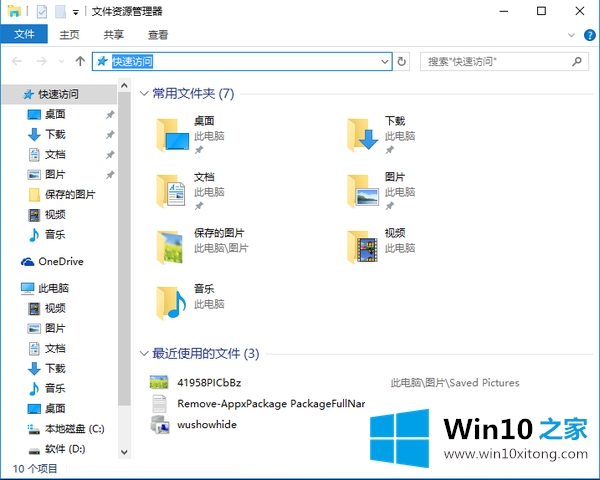 2、将以下文件路径复制到资源管理器的地址栏里%LocalAppData%PackagesMicrosoft.MicrosoftEdge_8wekyb3d8bbweACMicrosoftEdge
2、将以下文件路径复制到资源管理器的地址栏里%LocalAppData%PackagesMicrosoft.MicrosoftEdge_8wekyb3d8bbweACMicrosoftEdge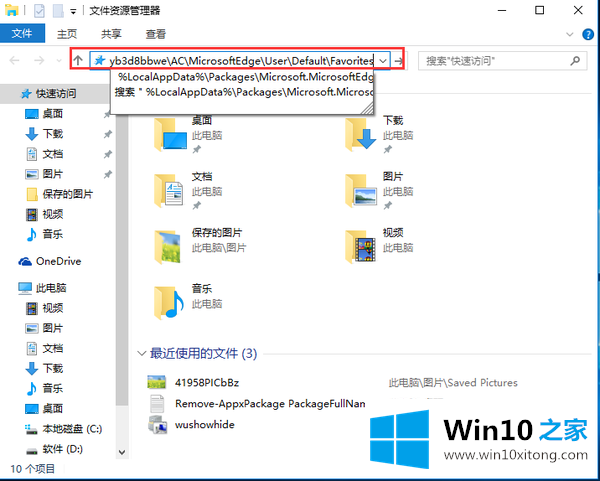 3、回车即可打开Edge浏览器中的收藏夹文件,以及里面收藏的网址;
3、回车即可打开Edge浏览器中的收藏夹文件,以及里面收藏的网址;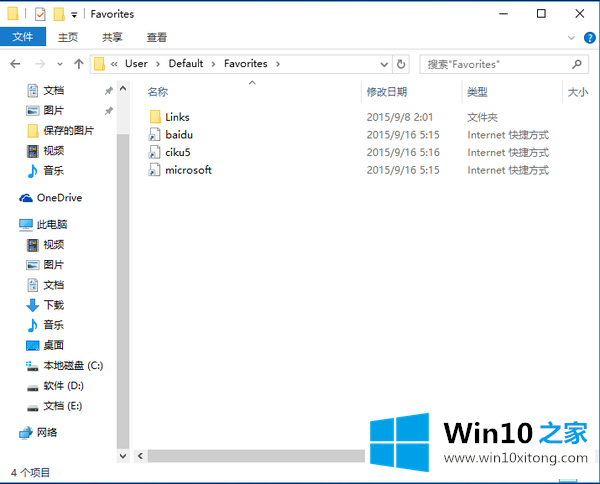 4、返回上一级,复制Favorites文件夹到电脑中的其他盘,这样就可以备份Edge浏览器收藏夹了。
4、返回上一级,复制Favorites文件夹到电脑中的其他盘,这样就可以备份Edge浏览器收藏夹了。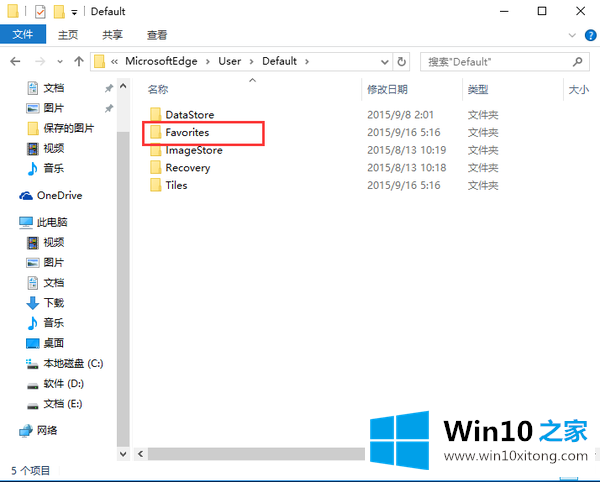
关于Win10如何备份Edge浏览器收藏夹的解决教程就和大家讲到这里了,遇到同样问题的朋友就可以根据上面内容提供的方法步骤解决了。很希望能够通过上面的内容对大家有所帮助,祝大家万事如意。